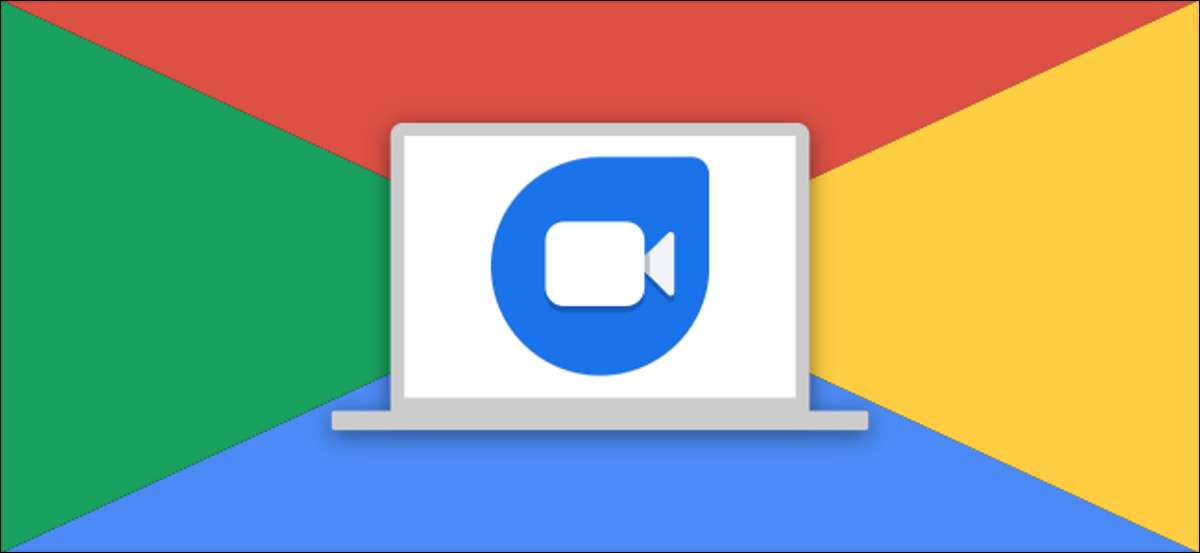
Chromebooks zijn geweldig voor eenvoud, maar dat betekent ook dat hun functies een beetje beperkt zijn. Niet alle video-oproepdiensten ondersteunen Chrome OS. Maar een die echt goed werkt op Chromebooks is Google DUO. We zullen je laten zien hoe het werkt.
Google heeft eigenlijk twee videobelservices: ontmoeting en duo. Google Meet is meer afgestemd op werkgerelateerde conferentiegesprekken, terwijl DUO bedoeld is voor persoonlijk gebruik. Beide werken goed op chromebooks, maar we hebben het over DUO.
VERWANT: Wat is Google Meet en hoe kun je het gratis gebruiken?
Er zijn twee manieren waarop u Google DUO op een chromebook kunt gebruiken. Ten eerste kunt u eenvoudig de duo.google.com Website in de Chrome-browser. Deze methode werkt ook op niet-chromebook-computers. De tweede methode is de Duo Android-app. We zullen zowel in deze gids bedekken.
Google DUO op het web
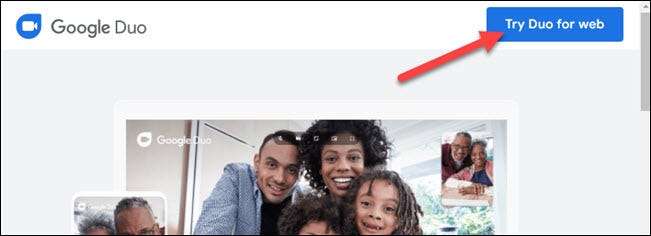
Als u geen extra apps wilt downloaden, Google DUO op het web is de gemakkelijkste methode voor chromebooks. Het enige dat u nodig hebt, is een webbrowser, die gemakkelijk te vinden is op een chromebook.
Deze methode omvat gewoon een bezoek aan de Duo-website en aanmelden bij uw account. U hebt uw telefoon handig nodig om uw telefoonnummer te verifiëren. Volg onze speciale gids voor het gebruik van Google DUO op het web om meer te leren.
VERWANT: Hoe Google DUO te gebruiken om videogesprekken op het web te maken
Google Duo Android-app
Als u de voorkeur geeft aan een inheemse app-ervaring, hebben veel chromebooks toegang tot de Google Play Store. Dit betekent dat je hetzelfde kunt downloaden Google Duo-app dat werkt op Android-smartphones en tablets. Misschien ben je meer vertrouwd met deze interface.
Open eerst de Google Play Store van de app-lade.
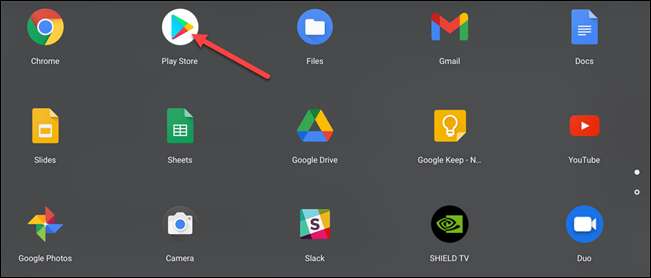
Zoek vervolgens naar "Google DUO" en klik op "Installeren".
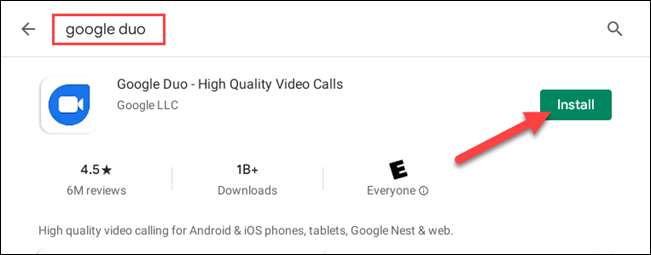
Nadat de installatie is voltooid, klikt u op "OPENEN" om de app te starten.
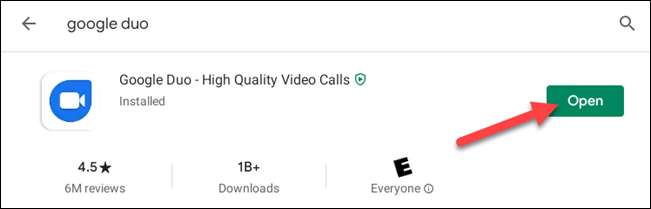
Voordat u doorgaat, wordt u gevraagd DUO een paar machtigingen te verlenen. Waaronder:
- Toegang tot contacten
- Maak foto's en neem video's op
- Geluid opnemen
Klik op "Toestaan" voor alle drie om door te gaan.

U wordt automatisch ingelogd met het Google-account dat is gekoppeld aan uw Chromebook-profiel (weergegeven onder aan het scherm). Als dat het account is dat u wilt gebruiken, bent u klaar!

Als dit echter niet het account is dat u met DUO wilt gebruiken, kunt u zich afmelden bij de instellingen. Klik op het menu-pictogram van Three-Dot in de zoekbalk en selecteer "Instellingen".
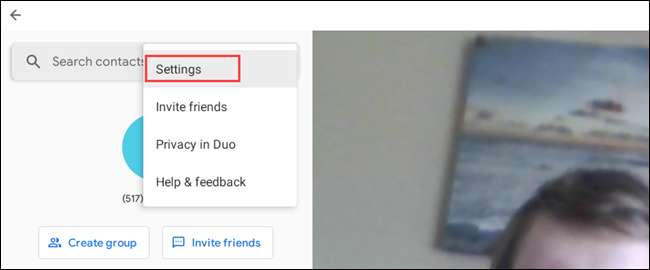
Kies vanaf daar "Account" vanaf de bovenkant van de instellingen.
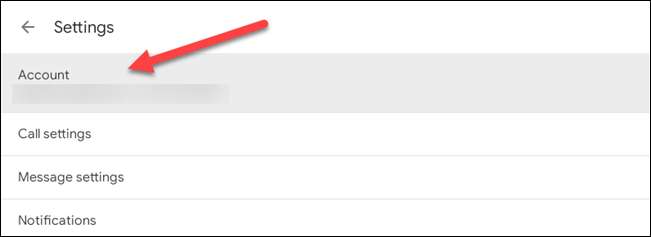
Klik op "Aanmelden DUO op dit apparaat."
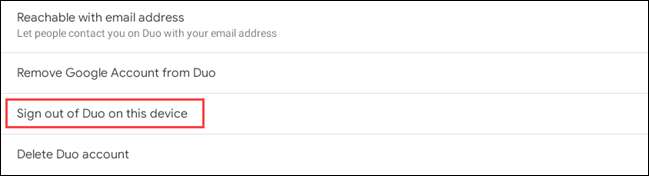
Bevestig dat u zich wilt afmelden bij het pop-upbericht door op de knop "Uittekenen" te klikken.
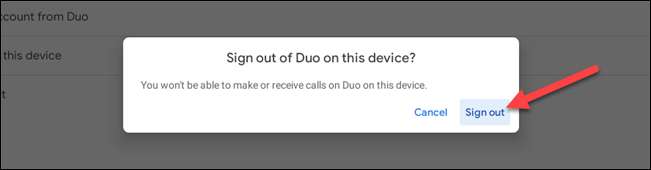
Daarna wordt u gevraagd of u opnieuw wilt inloggen met hetzelfde Google-account. Klik op "Skip."

Nu kunt u het telefoonnummer invoeren dat is gekoppeld aan het andere Google DUO-account dat u wilt gebruiken en klikt op "Akkoord".
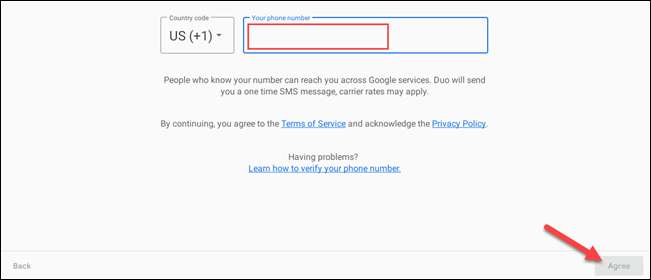
Een verificatiecode wordt verzonden naar dat telefoonnummer. Voer het in de DUO-app op uw Chromebook om door te gaan.
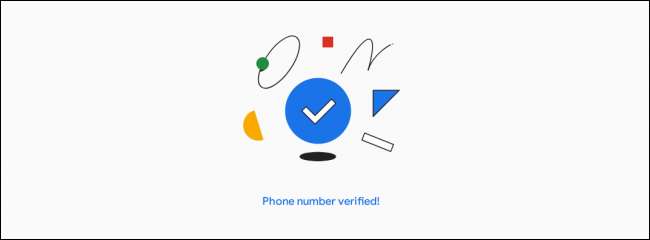
Je kunt nu naar Instellingen & GT gaan; Account en voeg uw Google-account toe.
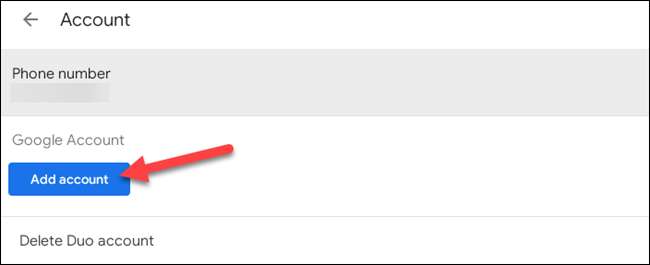
Als u wilt bellen met DUO, gebruikt u de zoekbalk om contacten te vinden of een telefoonnummer in te voeren om te bellen. Klik op "Groep maken" om een groepsoproep te starten.
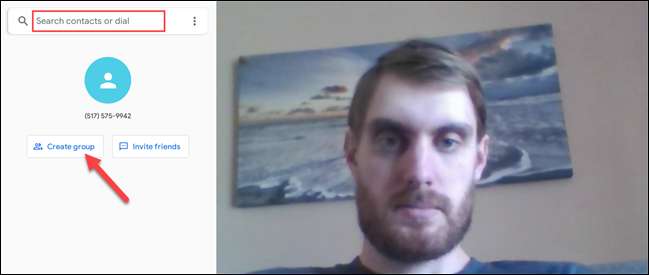
Dat is alles wat er is! Misschien kunt u geen Apple gebruiken Facetime op je chromebook , maar Google DUO is een geweldig alternatief.
VERWANT: Kun je FaceTime op Android gebruiken?







